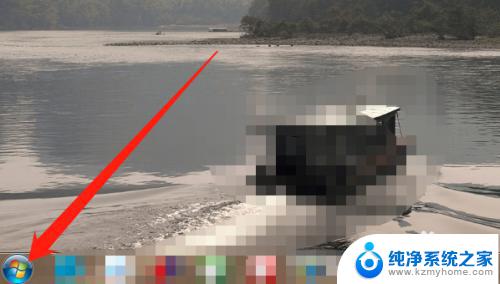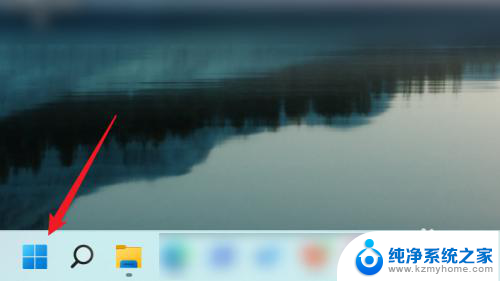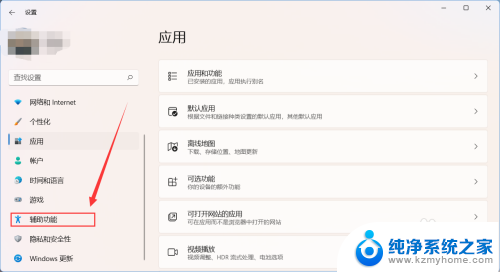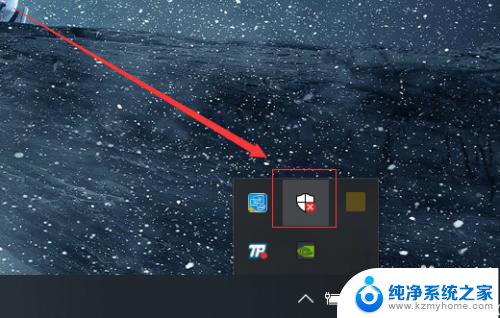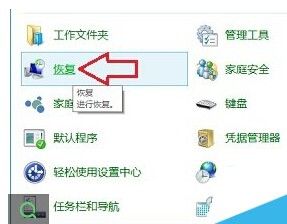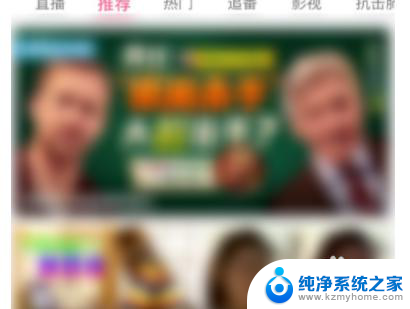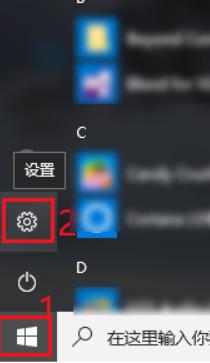window10如何关闭定位 Windows10如何关闭系统定位功能
更新时间:2024-04-10 17:36:34作者:kzmyhome
在使用Windows 10时,系统定位功能可能会对用户的隐私造成一定程度的侵扰,为了保护个人信息安全,有时我们可能需要关闭系统的定位功能。如何在Windows 10中关闭系统的定位功能呢?接下来我们将介绍几种简单的方法来帮助您关闭系统定位功能,让您的隐私得到更好的保护。
操作方法:
1.点击桌面左下角箭头所指的开始菜单,点击进入。
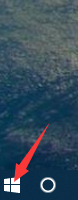
2.点击箭头所指的设置选项,进入设置窗口。
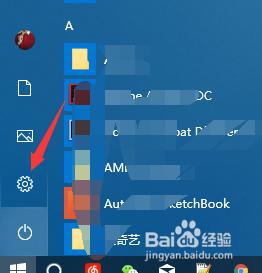
3.进入到设置窗口,点击箭头所指的隐私选项。
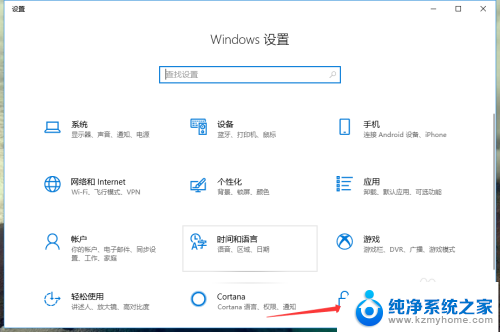
4.进入到隐私选项窗口,点击左侧箭头所指的位置选项。
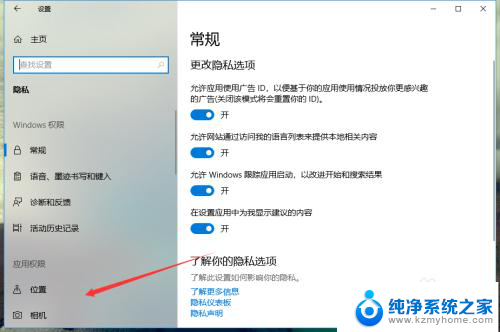
5.进入到位置选项窗口,我们可以看到位置的相关设置。
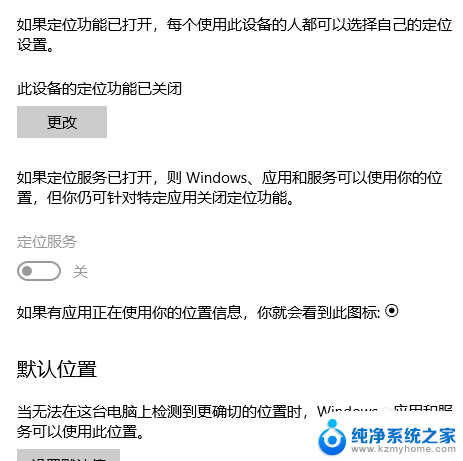
6.位置默认是开启的,点击箭头所指的开启。修改选项。
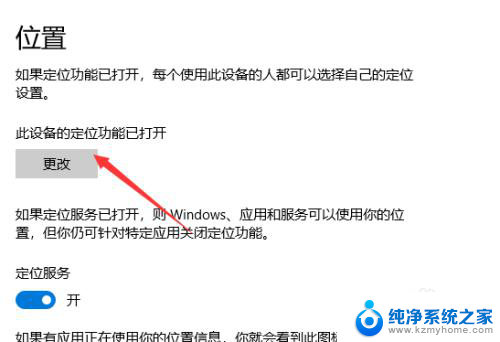
7.修改过后,定位就关闭了。
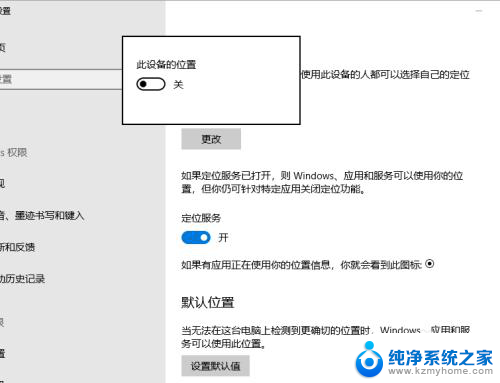
以上就是如何关闭Windows 10的定位功能的全部内容,如果你遇到了相同的情况,快来参考我的方法来处理吧,希望对大家有所帮助。